Similar presentations:
Как создать слайд-шоу
1.
Как создать слайд-шоуWindows Movie Maker
— программа для
создания/
редактирования
видео
1
2. Возможности программы
Получение видео с цифровойвидеокамеры
Создание слайд-шоу из изображений
Обрезание или склеивание видео
Наложение звуковой дорожки
Добавление заголовков и титров
Создание переходов между
фрагментами видео
2
3. Этапы работы
Открыть программуИмпортировать фото и музыку
Добавить название и титры
Расставить фотографии
Добавить спецэффекты, переходы
Добавить музыку
Сохранить проект
Сохранить фильм на компьютере
3
4. Открыть программу Movie Maker
Пуск–все программы-Windows Movie Maker4
5. Открыть программу Movie Maker
56. Файл. Импорт в сборники
67. Выбираем папку, в которой находятся фотографии, картинки
78. Поиск музыки или песни
89. Добавить название фильма
Сервис - название и титры - название в начале фильма9
10.
Ввести текст названия10
11.
Выбрать цвет и шрифт11
12. Выбрать анимацию названия
1213. Добавлено название
1314. Переместить фото на кадры
1415. Добавить видеопереходы
1516. Добавить видеоэффекты
1617. Вставить в квадратики со звёздочками
1718. Отображение раскадровки
Нажать18
19. Вставить музыку
1920. Раскадровка. Шкала времени
Проверьте, чтобы конец песнисовпадал с концом фото.
Если фото мало, то можно
добавить до 50-60 штук или
увеличить
время
показа
фотографии. А также в шкале
времени можно подрезать песню.
Нажать
мышкой
на
конце,
появится красная стрелка, её
двигайте вправо.
20
21. Предосмотр с любого кадра
двигать.
нажать
21
22. Добавить титры в конце фильма
2223. Добавить титры в конце фильма
2324. Сохранить проект
Нажать «Файл-Сохранить проект», чтобы Вы всегдамогли изменить проект, подредактировать
24
25. Сохранить на компьютере
2526. Сохранить на компьютере
2627.
2728.
Тыңдағандарыңызғарахмет!
дайындаған
А.Х.Бектенгалиев










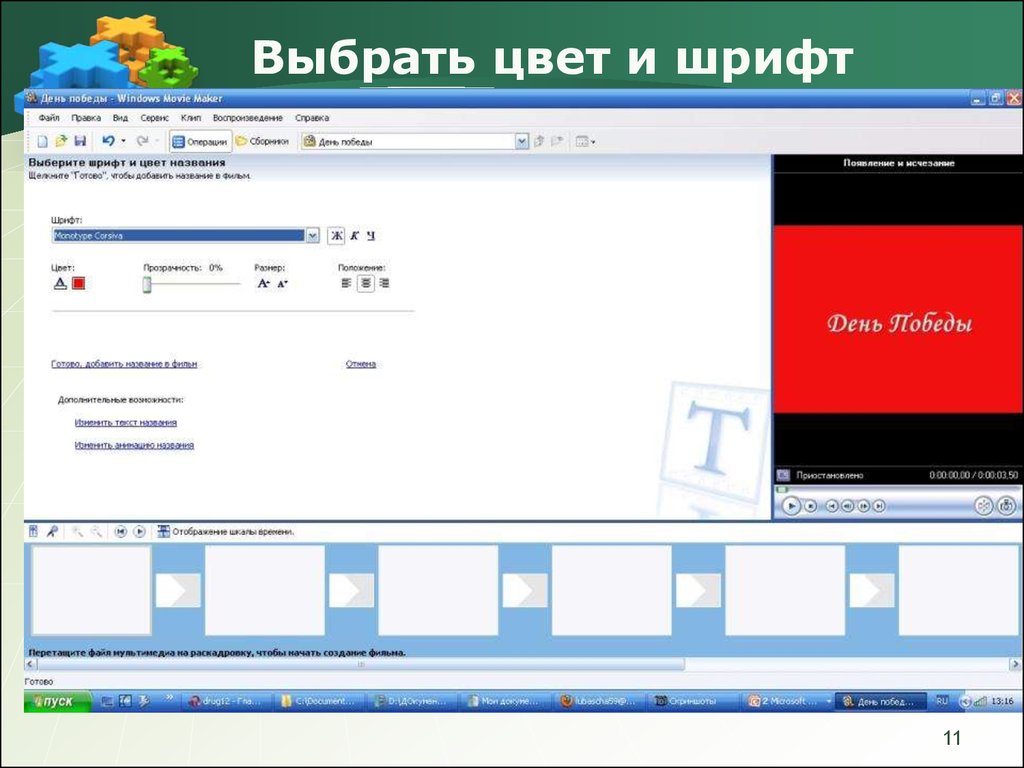
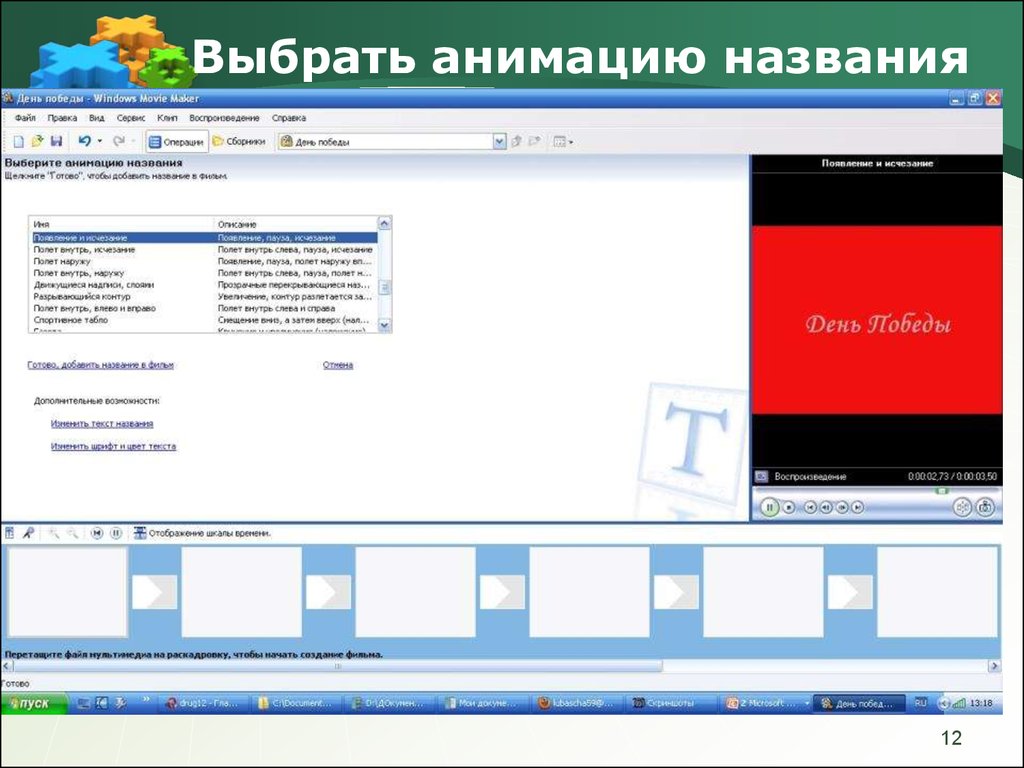



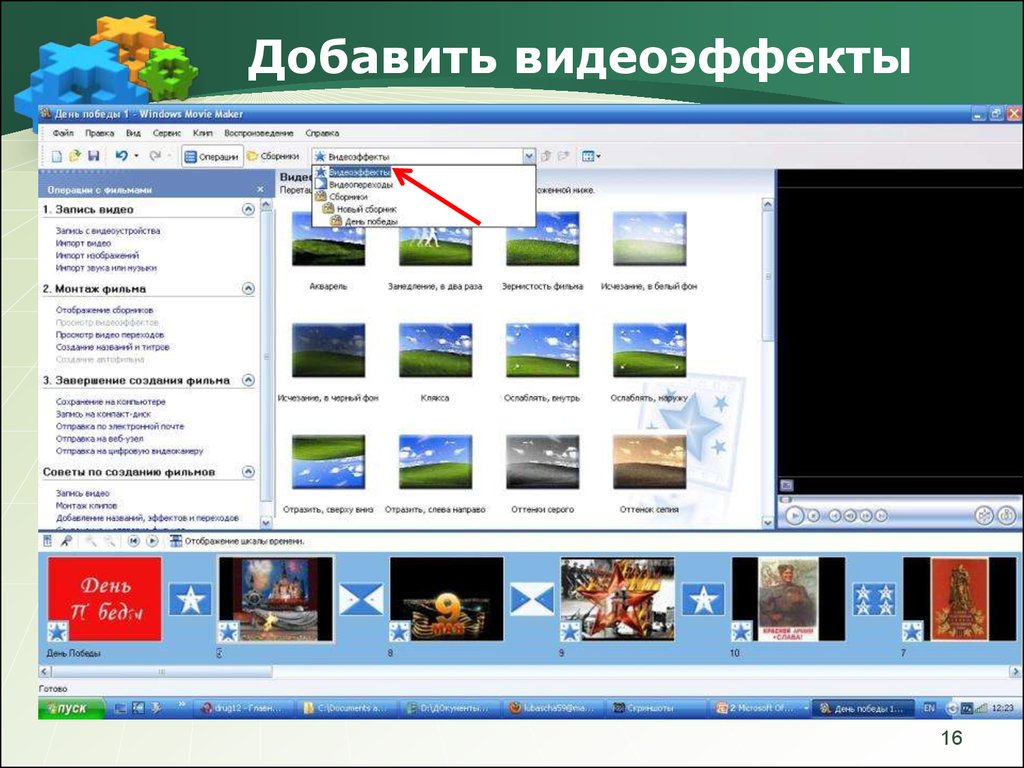




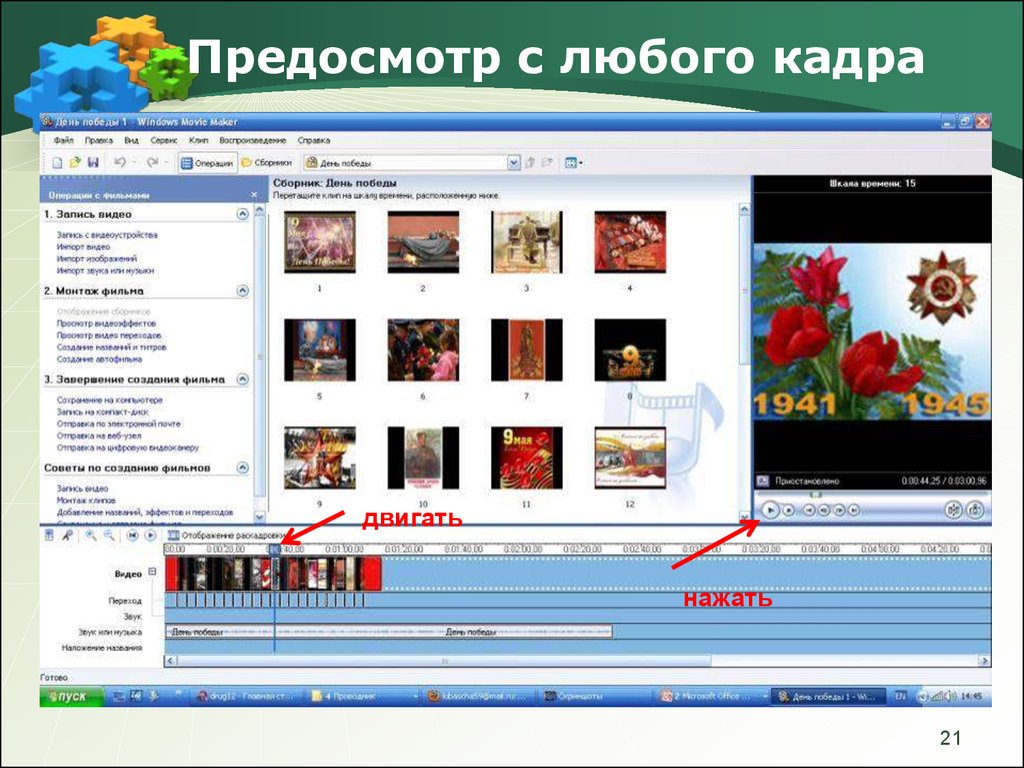
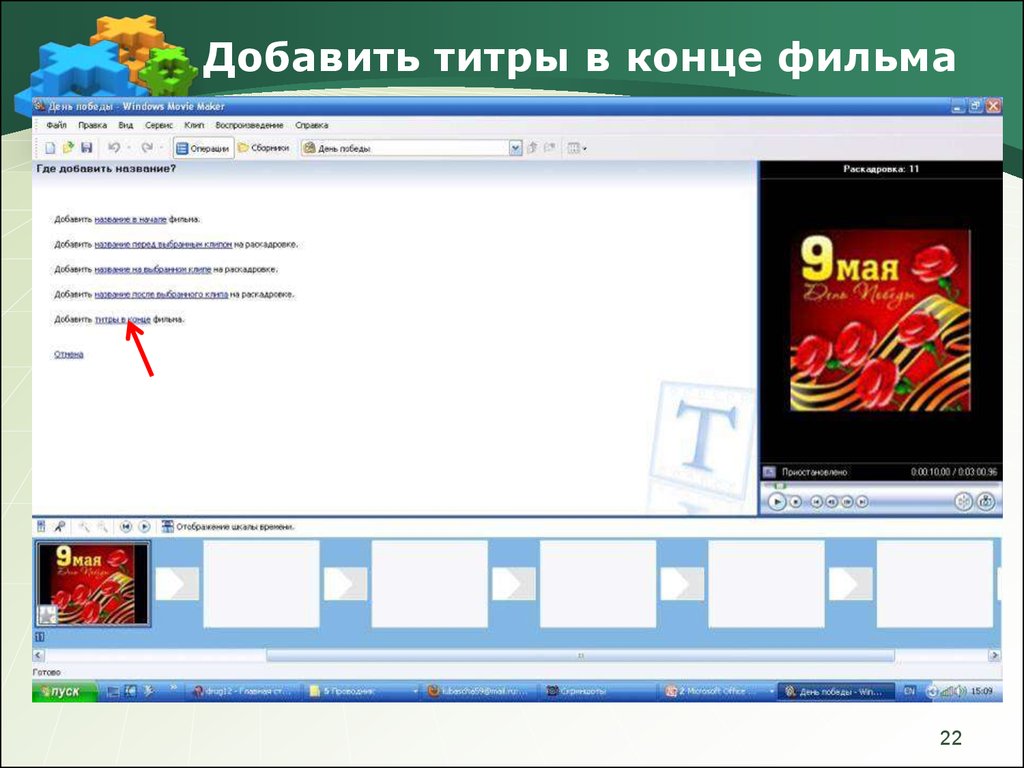






 internet
internet








